黑松山资源网 Design By www.paidiu.com
来源:PConline 作者:淡儿
本教程介绍人物照片的一些后期处理技巧。人物照片拍出来后,并不一定是完美的。这就需要后期的处理。大致处理方面包括背景,肤色质感,装饰等。
原图

最终效果

1、打开原图,复制图层(养成好习惯)复制图层有利于后面的校对或者图片做坏了能恢复,保底作用。 抠图:由于背景右端凌乱,我们第一步先抠图换背景(至于换背景的方法有很多,每个人习惯也不一样,用你自己常用的方式抠换背景) 。
磨皮:用仿制图章工具或修补工具祛斑、纠正眼袋,然后根据图片适量磨皮。
2、由于原照片有点过亮,我们先用曲线(Ctrl+m)整体调暗相片。

3、色相/饱和度(Ctrl+u)降低相片的饱和度。
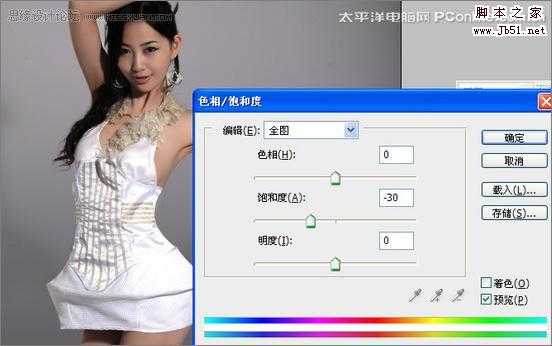
4、索套工具抠画范围,右键羽化,羽化的数值根据图片的大小来调试,一般5~10左右。然后曲线(Ctrl+m)根据图片需要提亮,确定之后Ctrl+d 去掉虚线。 加光部位一般为手臂、臀部、大腿、小腿等。不同的图片有不同的需要,要活学活用哦!小手部分也要加高光,不过由于手的面积较小,建议用“减淡工具”(柔边笔刷)直接擦出效果。

上一页12 下一页 阅读全文
本教程介绍人物照片的一些后期处理技巧。人物照片拍出来后,并不一定是完美的。这就需要后期的处理。大致处理方面包括背景,肤色质感,装饰等。
原图

最终效果

1、打开原图,复制图层(养成好习惯)复制图层有利于后面的校对或者图片做坏了能恢复,保底作用。 抠图:由于背景右端凌乱,我们第一步先抠图换背景(至于换背景的方法有很多,每个人习惯也不一样,用你自己常用的方式抠换背景) 。
磨皮:用仿制图章工具或修补工具祛斑、纠正眼袋,然后根据图片适量磨皮。
2、由于原照片有点过亮,我们先用曲线(Ctrl+m)整体调暗相片。

3、色相/饱和度(Ctrl+u)降低相片的饱和度。
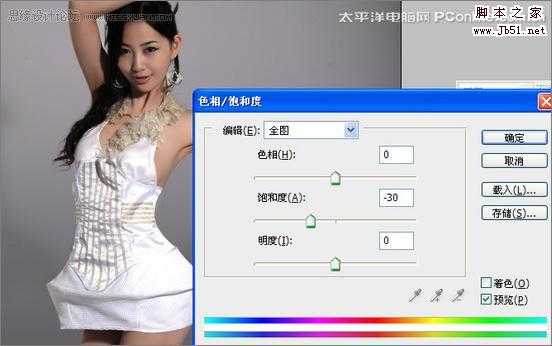
4、索套工具抠画范围,右键羽化,羽化的数值根据图片的大小来调试,一般5~10左右。然后曲线(Ctrl+m)根据图片需要提亮,确定之后Ctrl+d 去掉虚线。 加光部位一般为手臂、臀部、大腿、小腿等。不同的图片有不同的需要,要活学活用哦!小手部分也要加高光,不过由于手的面积较小,建议用“减淡工具”(柔边笔刷)直接擦出效果。

上一页12 下一页 阅读全文
黑松山资源网 Design By www.paidiu.com
广告合作:本站广告合作请联系QQ:858582 申请时备注:广告合作(否则不回)
免责声明:本站资源来自互联网收集,仅供用于学习和交流,请遵循相关法律法规,本站一切资源不代表本站立场,如有侵权、后门、不妥请联系本站删除!
免责声明:本站资源来自互联网收集,仅供用于学习和交流,请遵循相关法律法规,本站一切资源不代表本站立场,如有侵权、后门、不妥请联系本站删除!
黑松山资源网 Design By www.paidiu.com
暂无评论...
更新日志
2025年04月30日
2025年04月30日
- 小骆驼-《草原狼2(蓝光CD)》[原抓WAV+CUE]
- 群星《欢迎来到我身边 电影原声专辑》[320K/MP3][105.02MB]
- 群星《欢迎来到我身边 电影原声专辑》[FLAC/分轨][480.9MB]
- 雷婷《梦里蓝天HQⅡ》 2023头版限量编号低速原抓[WAV+CUE][463M]
- 群星《2024好听新歌42》AI调整音效【WAV分轨】
- 王思雨-《思念陪着鸿雁飞》WAV
- 王思雨《喜马拉雅HQ》头版限量编号[WAV+CUE]
- 李健《无时无刻》[WAV+CUE][590M]
- 陈奕迅《酝酿》[WAV分轨][502M]
- 卓依婷《化蝶》2CD[WAV+CUE][1.1G]
- 群星《吉他王(黑胶CD)》[WAV+CUE]
- 齐秦《穿乐(穿越)》[WAV+CUE]
- 发烧珍品《数位CD音响测试-动向效果(九)》【WAV+CUE】
- 邝美云《邝美云精装歌集》[DSF][1.6G]
- 吕方《爱一回伤一回》[WAV+CUE][454M]
